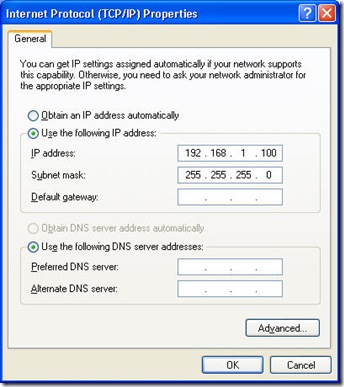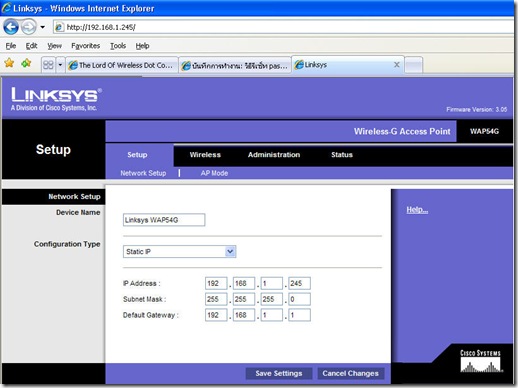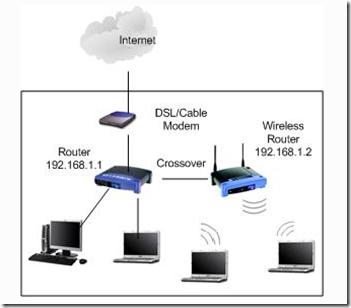Antivirus Security Pro removal instructions
Antivirus Security Pro is a fake antivirus program that originates
from a family of rogues called WinWebSec. This program is created by
Cyber criminals, and it's main purpose is tricking unsuspecting PC users
into purchasing its full version. To achieve this deceptive goal
Antivirus Security Pro imitates, a legitimate antivirus program and
pretends to scan user's computer for security infections. Notice that
this program doesn't have a virus definition database or a virus scan
engine - it relies on fake security threat detections and fake security
warning pop-ups to scare computer users into believing that their
operating systems are infected with high risk malware and viruses. After
successful infiltration this bogus software overrides operating
system's registry and sets itself to start automatically on every system
start-up; moreover, it blocks execution of installed programs and task
manager. In reality, none of security threats that are indicated by this
fake antivirus program actually exist on one's computer - it's a scam.
Notice that paying for Antivirus Security Pro would equal to sending
one's money to Cyber criminals - you would loose your money, and you
would give away your banking information to Cyber criminals; this could
lead to further money thefts from one's banking account. Computer users
shouldn't trust this program; moreover, none should buy it's full
version - the right way of treating Antivirus Security Pro is it's
elimination from one's computer.
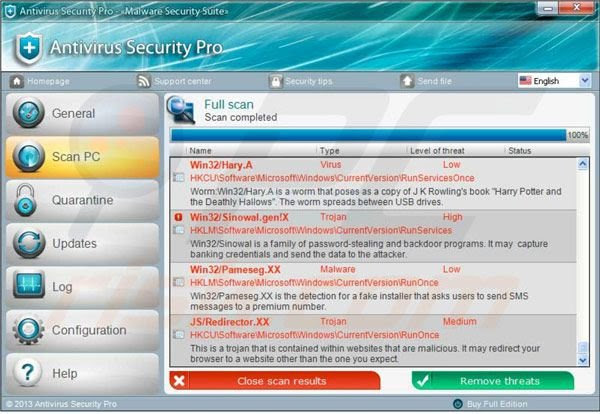
Antivirus Security Pro is being distributed using exploit kits that
infiltrate user's operating system using found security vulnerabilities
in outdated software. Most common sources of exploit kits are infected
email messages, drive-by downloads, and malicious websites. To protect
your computer for such rogue programs users should always keep all their
installed software up-to-date; moreover, when surfing the Internet be
sure to use legitimate antivirus and anti-spyware programs. Earlier
discovered fake antivirus programs that originated from this family of
rogues (WinWebSec) were named
Attentive Antivirus and
System Care Antivirus. If your computer is already infected with Antivirus Security Pro use this removal guide and eliminate this scam from your PC.
Fake security warning pop-up messages generated by Antivirus Security Pro:

"Windows Security Center: Warning! Suspicious activity detected.
Virus activity detected. Attempt to change configuration files detected.
Rootkit embedding attempt detected. Suitable solution found - Antivirus
Security Pro"
"Unless Antivirus Security Pro is activated, some of the current
critical threats will not be eliminated and your computer will remain
unprotected. Are you sure you would like to precede unprotected?"
"Warning! Infected file detected. Suspicious activity detected in
application setup.exe similar to behavior of the virus Win32/Conficker.X
For your security and to avoid loss of data, the operation of
application setup.exe has been temporary restricted. To reset the
application's full operation, you must use the full edition of Antivirus
Security Pro. Recommended: You are using a limited version of Antivirus
Security Pro. Please activate Antivirus Security Pro to resist all
virus threats efficiently"
"Antivirus Security Pro - Threats found when scanning, to keep your computer safe, repair is required"
"Warning! the site you are attempting to view may harm your computer!
You current security settings put your computer at risk!
Activate Antivirus Security Pro and enable safe web surfing
(recommended). Ignore warnings and visit that site is the current state
(not recommended)"
"Antivirus Security Pro" - Warning! Suspicious activity detected. To keep your computer safe, the threat must be blocked"
Antivirus Security Pro removal:
Antivirus Security Pro generates fake security warning messages when
users tries to access Internet using Internet Explorer, Google Chrome,
or Mozilla FireFox. To remove this rogue antivirus from your computer,
you will need to download recommended anti-spyware software. If your
Internet browsers are blocked by
"Warning! The site you are trying to visit may harm your computer! Your security setting level puts your computer at risk!" message please click
"Ignore warnings and visit that site in the current state (not recommended)" and continue with the download process.

By downloading any software listed on this website you agree to our Privacy Policy and Terms of Use.
We are affiliated with anti-virus and anti-spyware software listed on
this site. All the products we recommend were carefully tested and
approved by our technicians as being one of the most effective solutions
for removing this threat.
If you can't run the remover, try downloading
alternate installer (It is renamed to iexplore.exe - most of fake antivirus programs doesn't block execution of files with this name)
Optional method to download the recommended anti-spyware program:
If you can't access your Internet browsers: Click Start then click Run. (Click Windows logo in Windows 7 and Windows Vista)
In Windows XP, When the Run dialog appears enter this text:
www.pcrisk.com/download-spyware-remover and then press ENTER. In
Windows, 7 and Windows Vista you can type this line directly in the
search field, and then press ENTER.
After pressing enter, the File download dialog of recommended
anti-spyware software will appear. Click Run and follow the on-screen
instructions.
If you still couldn't download the recommended anti-spyware software -
Before downloading, enter a retrieved activation key in the activation
window of Antivirus Security Pro. Click "Buy full edition" button at the
bottom of the main window of this fake antivirus software and enter one
of these keys:
AF03E-A1B69411-5E496BEE-92A70D00-1AD697F6
or (older version)
AA39754E-715219CE
Notice that entering this activation key
will not remove Antivirus Security Pro - it will make the removal
process less complicated. This fake antivirus software will stop
generating fake security warning messages and will allow execution of
legitimate antivirus and anti-spyware programs.
Antivirus Security Pro removal using Safe Mode with Networking:
1. Load your computer in Safe Mode with
Networking: Click Start, click Shut down, click Restart, click OK.
During your computer starting process press F8 key on your keyboard
multiple times until you see Windows Advanced Option menu, then select
Safe mode with networking from the list.
Video showing how to start Windows 7 in "Safe Mode with Networking":
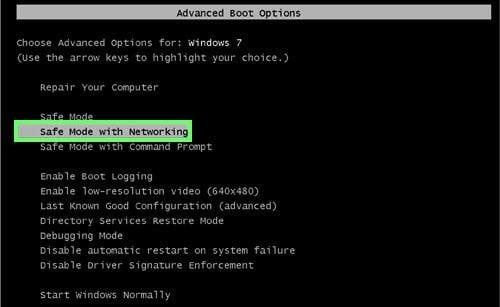
Windows 8 users: Start Windows 8 is Safe Mode with Networking: Go to
Windows 8 Start Screen, type Advanced, in the search results select
Settings. Click on Advanced startup options, in the opened "General PC
Settings" window select Advanced startup. Click on "Restart now" button.
Your computer will now restart into "Advanced Startup options menu."
Click on the "Troubleshoot" button, then click on "Advanced options"
button. In the advanced option screen click on "Startup settings." Click
on the "Restart" button. Your PC will restart into Startup Settings
screen. Press "5" to boot in Safe Mode with Networking.
Video showing how to start Windows 8 in "Safe Mode with Networking":

2. Antivirus Security Pro modifies system
hosts file. It is used to resolve some canonical names of websites to IP
addresses. When it is changed, the user may be redirected to malicious
site still seeing good URL in address bar. It is very hard to find out
if the site is genuine or not, when hosts file is modified. To fix this,
please download Microsoft FixIt tool that restores your hosts file to
windows default. Run this tool when downloaded and follow the on-screen
instructions. Download link below:
3. Download and install recommended anti-spyware software to completely remove this fake antivirus from your PC.
By downloading any software listed on this website you agree to our Privacy Policy and Terms of Use.
We are affiliated with anti-virus and anti-spyware software listed on
this site. All the products we recommend were carefully tested and
approved by our technicians as being one of the most effective solutions
for removing this threat.
NOTE: Rogue antivirus programs can block the download of anti-spyware
software, if you can't download it using the default location, try one
of the
alternative download locations below:
- Location 1 (The file is renamed to "iexplore.exe" because most of spyware doesn't block this file)
- Location 2
Antivirus Security Pro removal using a retrieved activation key:
Video showing how to remove Antivirus Security Pro:
1. Wait until Antivirus Security Pro rogue antivirus will finish its
fake security scan and click on the "Remove Threats" button. You can
also click on the "Buy full edition" button on the bottom right corner
of the main window of this rogue program. In the opened window click on
the "I, already have activation key" button.
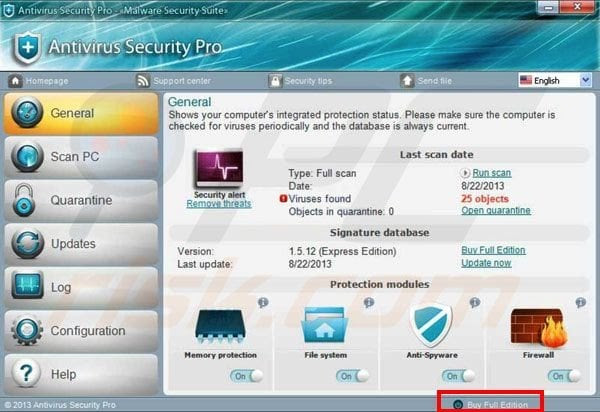
2. In the opened window enter this retrieved registry key:
AF03E-A1B69411-5E496BEE-92A70D00-1AD697F6 or AA39754E-715219CE This
will trick Antivirus Security Pro into believing that you have already
payed for it's full version. This step makes the removal process of this
rogue antivirus program less complicated, after entering this registry
key Antivirus Security Pro will allow execution of installed software
(including Internet browsers) and you will be able to download
anti-spyware software without various interruptions.

3. After entering this license key Antivirus Security Pro will
generate a couple of messages congratulating you for registration and
will imitate the removal process of earlier detected malware and virus
infections.
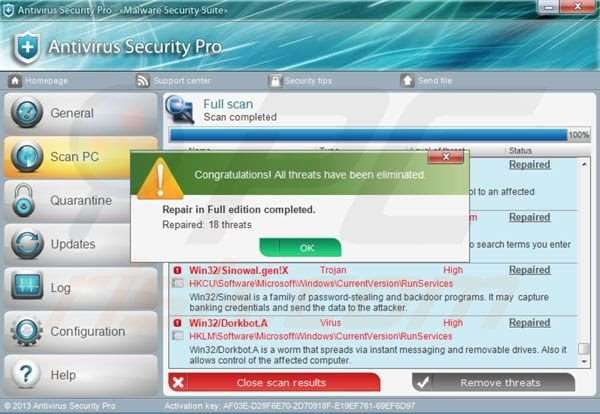
4. Notice that entering this retrieved activation key doesn't
remove Antivirus Security Pro from your computer - it makes the removal
process less complicated. To completely remove this rogue antivirus from
your computer download and install
recommended anti-spyware software.